首页 > 电脑教程
技术编辑为你解说win7系统服务器未发送任何数据因此无法载入该网的具体步骤
2021-12-11 20:23:04 电脑教程今天教大家一招关于win7系统服务器未发送任何数据因此无法载入该网的解决方法,近日一些用户反映win7系统服务器未发送任何数据因此无法载入该网这样一个现象,当我们遇到win7系统服务器未发送任何数据因此无法载入该网这种情况该怎么办呢?我们可以1、确保网络的连接正常2、控制面板-网络和Internet-网络和共享中心下面跟随小编脚步看看win7系统服务器未发送任何数据因此无法载入该网详细的解决方法:
1、确保网络的连接正常
如图,如果你的网络是多重网络,会导致网络障碍。导致无法进入网页。多重网络怎么解决请关注小编的经验“多重网络怎么解决”,这里就不具体讲。
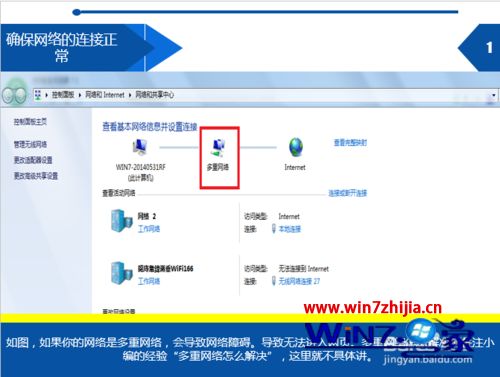
2、控制面板-网络和Internet-网络和共享中心
如图,点击控制面板-网络和Internet-网络和共享中心,然后点击如图的本地连接。
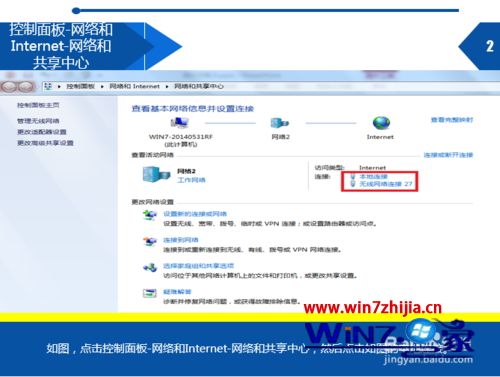
3、属性-Internet协议-自动获取iP地址
如图,本地连接-属性-Internet协议,都选择自动获取,效果如下图。确保不是ip地址冲突,解决服务器未发送任何数据因此无法载入该网的问题。
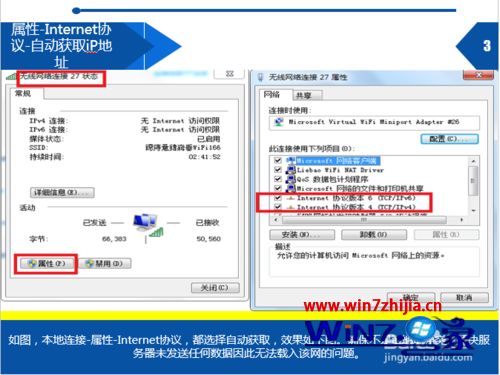
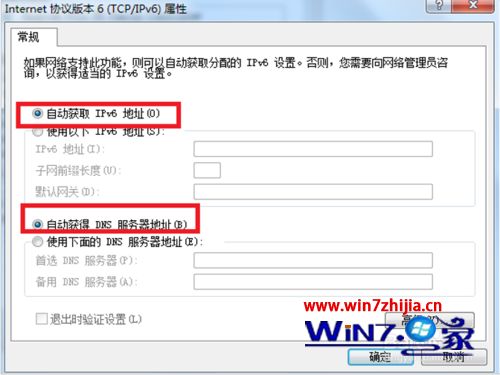

4、运行-cmd
如图,开始-运行-输入cmd。
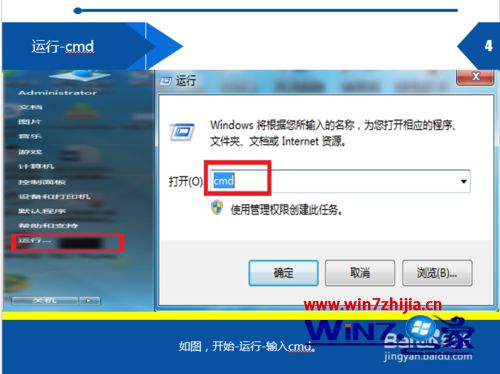
5、输入ping
如图,输入ping空格加网址,然后按enter,这里以百度网为例,查看该网站网络是否通畅,这时可以使用360断网急救箱。
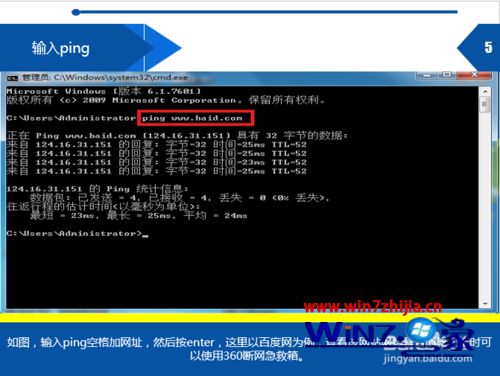
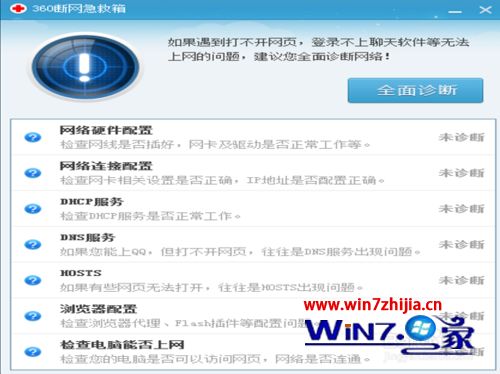
6、输入命令
如图,输入ipconfig /flushdns,然后回车,(ipconfig后有空格),刷新DNS缓存。
输入arp –d,然后回车,(arp后有空格),清空局域网IP对MAC地址的缓存。这时尝试能否上网。
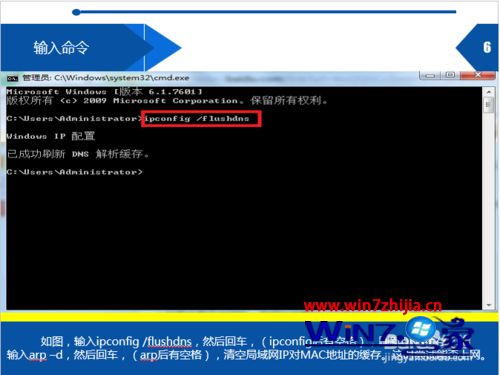
7、Flash插件
如图,确保for IE的Flash插件安装,不然会导致服务器未发送任何数据因此无法载入该网。
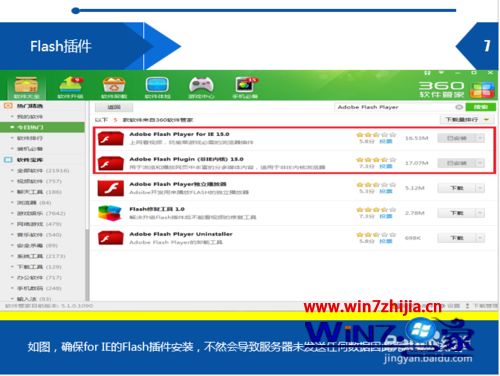
8、清除上网痕迹
如图,打开浏览器,工具-清除上网痕迹。浏览器缓存会导致无法上网。
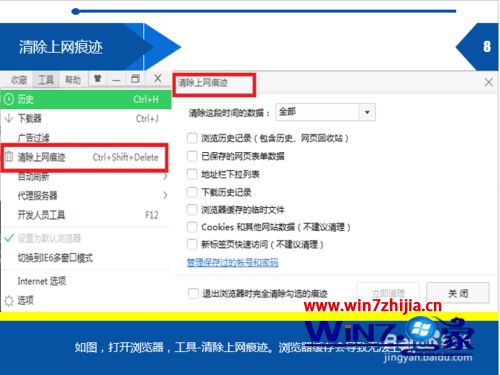
9、杀毒软件-人工服务
如图,打开杀毒软件-人工服务。
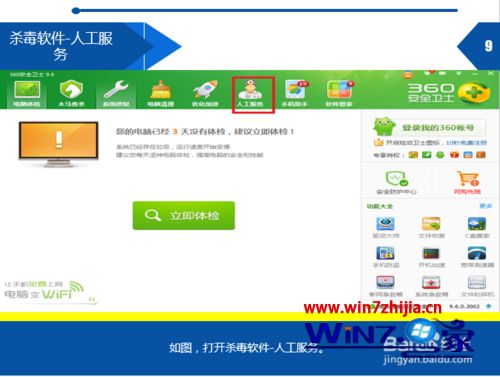
10、输入二级页面打不开
如图,输入打开二级页面打不开,然后点击立即修复。看是否解决服务器未发送任何数据因此无法载入该网的问题。
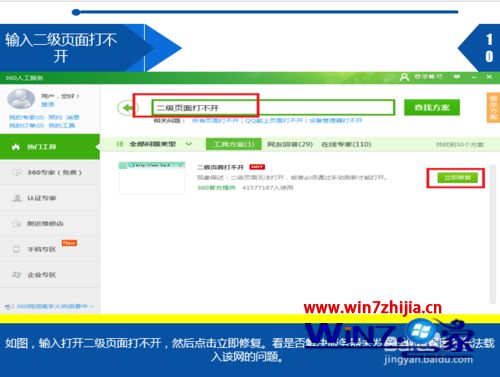
以上给大家分享的便是win7系统下服务器未发送任何数据因此无法载入该网的详细解决方法,如果你有遇到一样情况的话可以参照上面的方法步骤来进行吧。
以上就是win7系统服务器未发送任何数据因此无法载入该网的完整教程了,小伙伴们都学会了吗?希望帮助到大家。
相关教程推荐
- 2021-11-29 win7网络服务列表在哪,win7如何打开服务列表
- 2021-11-17 win7如何重启网卡,win7网卡服务怎么启动
- 2021-12-01 电脑怎么开蓝牙win7,电脑怎么开蓝牙win7 lenovo
- 2021-11-18 win7怎么升win10,win7怎么升级ie浏览器
- 2021-11-13 win7系统任务管理器,win7系统任务管理器服务暂缺
- 2021-11-10 电脑休眠设置win7,电脑休眠设置win8
- 2021-11-18 win7禁用触摸板,win7禁用触摸板服务
- 2021-12-07 win7系统主题,win7系统主题服务未运行
- 2021-09-02 win7关闭更新,win7关闭更新服务
- 2021-10-05 win7 模拟器,win7模拟器安卓版下载